その7:統合オフィスソフト
パソコン購入時、一緒に購入される事が多いのがMicroSoft Officeなどの統合オフィスソフトです。しかしOfficeはOffice 2007からリボンという操作体系が導入され、それ以前の2003と比べてずいぶん変わってしまいました。昔からOfficeを使っている方の中には、戸惑ってしまった人もいるのではないかと思います。そんな方にお勧めなのがOpenOffice.orgです。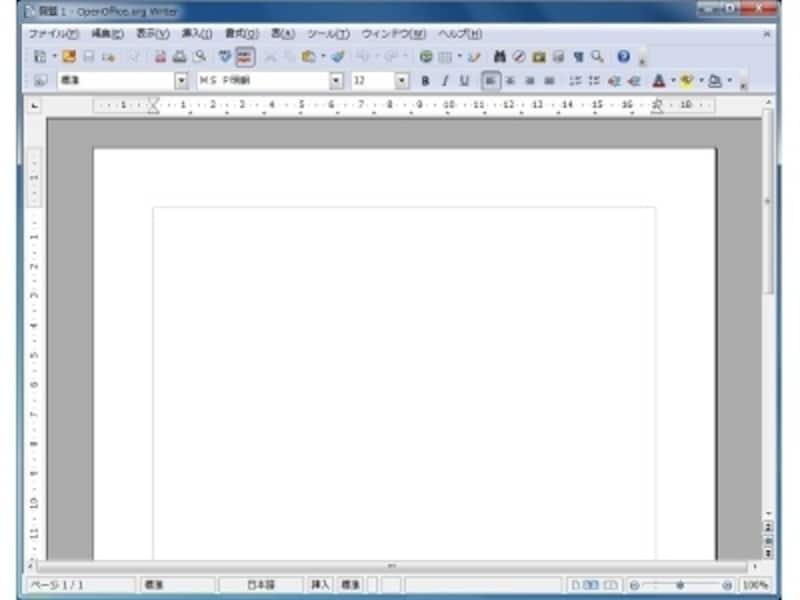
Writerの画面。ワードに似た画面構成で、ワードを使い慣れた人でも安心して使えます
このOpenOffice.orgはワード互換のワープロソフト「Writer」、エクセル互換の表計算ソフト「Calc」、パワーポイント互換のプレゼンソフト「Impress」、アクセス互換のデータベースソフト「Base」、これに絵描きソフトの「Draw」と数式エディターの「Math」を加えたもので、MicroSoft Officeならほぼ全ての機能が含まれるProfessionalに相当する内容になっています。
使い勝手は2003とほぼ同等になっているため、Officeから乗り換えてもそれほど戸惑うことはありません。実用性ではまったくひけを取らない素晴らしいソフトなので、最新のOfficeの購入を迷っているなら、まずはこちらを使うと良いでしょう。
その8:付箋
Windows 7からは標準で付箋ソフトが付属し、画面に思いついたことをペタペタと貼り付けられるようになりました。しかしフリーの付箋ソフトには「TagPetan」という付箋と呼ぶにはもったいない高機能ソフトがあります。
このTagPetanは普通の付箋ソフトでできるようなフォント・前景色・背景色の変更や表示形態の指定はもちろん、強力なスケジュール機能なども持っています。時間が来ると貼り付けた付箋が現れたり消えたりしますし、タイマーで毎日や毎週など、繰り返し実行することも可能です。現実の付箋を使っている方なら、ペタペタと増え続ける付箋を自動で表示したり消したりできることが、どれだけ便利かすぐにピンと来るのではないでしょうか。
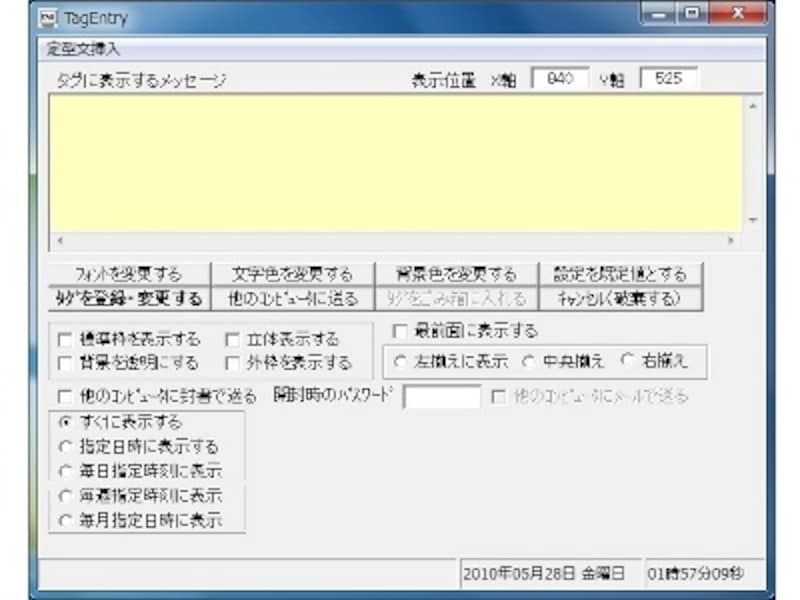
TagPetan設定画面。細かい設定がずらりと並んでいます
他にもメールで付箋の内容を送ったり、Microsoft Outlookに作成したタグをメモ・予定として登録できるなど、付箋ソフトと言ってしまっていいのか迷うほどの機能を持っています。
とにかく付箋がこんな風に使えたら便利、という機能を詰め込んだTagPetanは、Windows 7のデスクトップにペタペタと貼り付けて活用できますよ。







